Perbaiki resolusi perubahan Windows 10
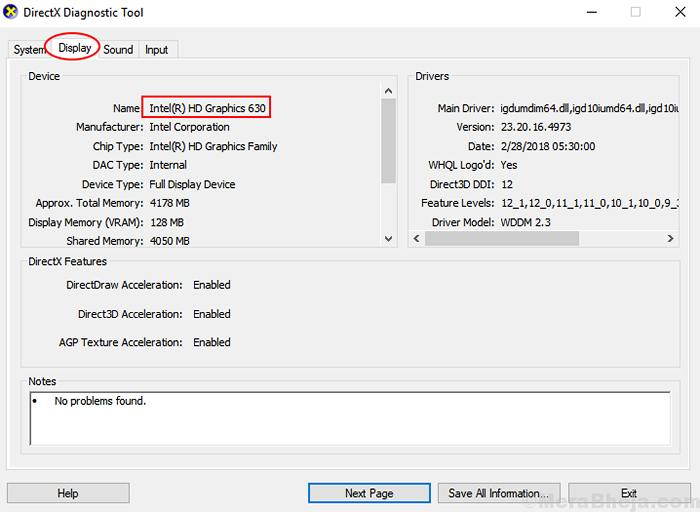
- 1019
- 280
- Hector Kuhic
Banyak pengguna mengeluh tentang situasi aneh di mana resolusi PC Windows 10 mereka berada dalam keadaan yang tidak diinginkan dan ketika mereka mencoba mengubah resolusi dengan pergi Pengaturan> Sistem> Tampilan , Mereka tidak dapat mengubah resolusi karena opsi itu berwarna abu -abu. Berikut ini adalah perbaikan sederhana dan berfungsi untuk masalah aneh ini.
Daftar isi
- Perbaiki 1 - Perbarui Driver Display
- Perbaiki 2 - instal ulang driver tampilan
- Perbaiki 3 - Unduh dan Instal Driver dari situs web produsen
- Perbaiki 4 - Ubah Refresh Rate
Perbaiki 1 - Perbarui Driver Display
1. Tekan Kunci Windows + i bersama untuk membuka pengaturan.
2. Pergi ke Sistem> Tampilan
3. Gulir ke bawah dan klik Pengaturan Tampilan Lanjutan
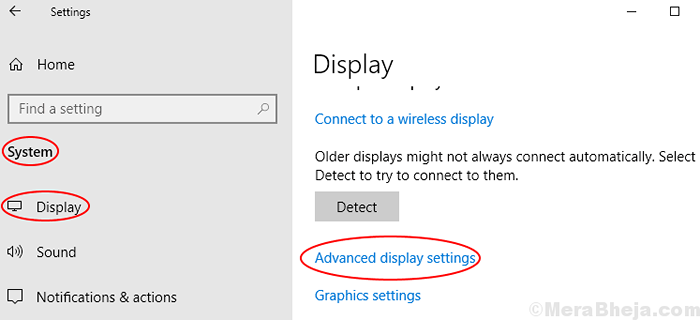
4. Klik Tampilan Properti Adaptor.
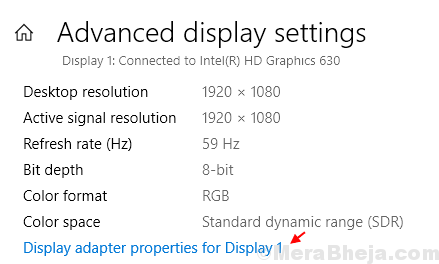
5. Klik Properti.
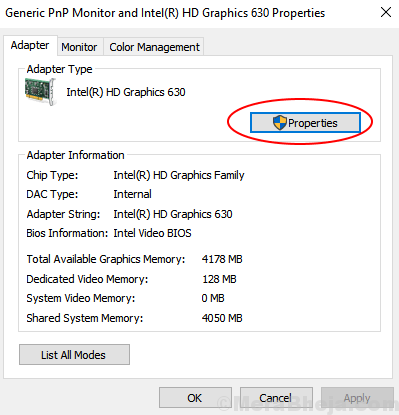
6. Klik Pengemudi Tab.
7. Klik Perbarui driver.
8. Memilih untuk perangkat lunak driver yang diperbarui.
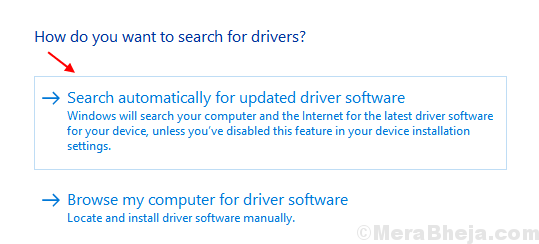
9. Ikuti instruksi di layar untuk memperbarui driver untuk komputer Anda.
Jika ini tidak berhasil beralih ke metode berikutnya yang diberikan di bawah ini.
Perbaiki 2 - instal ulang driver tampilan
1. Tekan Kunci Windows + i bersama untuk membuka pengaturan.
2. Pergi ke Sistem> Tampilan
3. Gulir ke bawah dan klik Pengaturan Tampilan Lanjutan
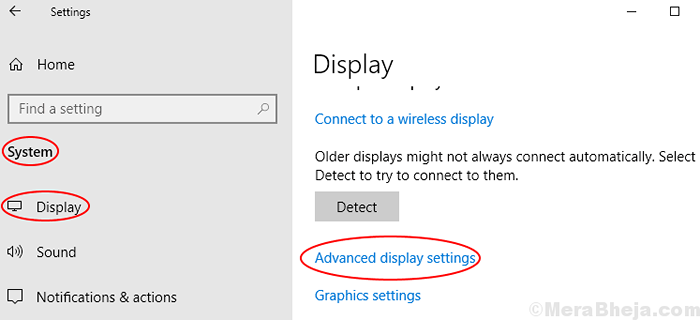
4. Klik Tampilan Properti Adaptor.
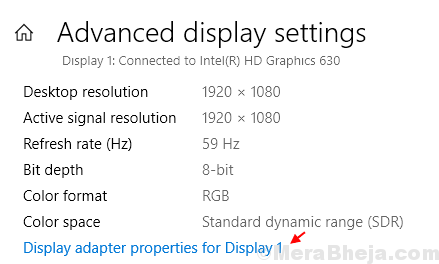
5. Klik Properti.
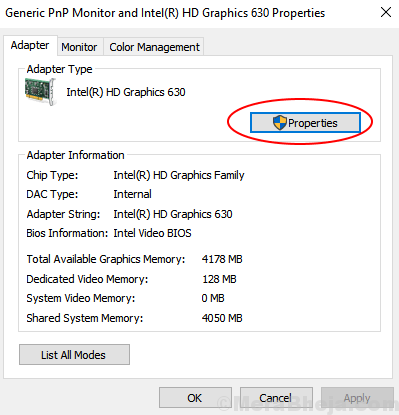
6. Klik Pengemudi Tab.
7. Klik Menghapus perangkat.
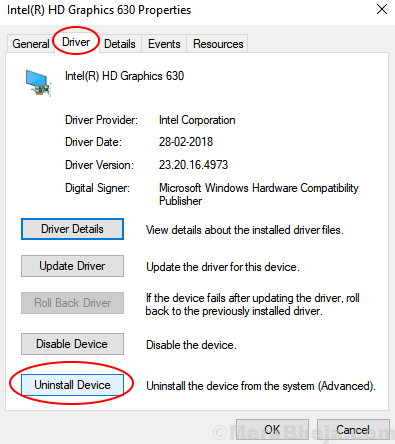
8. Sekarang, Menyalakan ulang perangkat Anda.
Perhatikan bahwa, setelah komputer Anda Reboot , itu akan secara otomatis menginstal ulang perangkat lunak driver yang sesuai untuk PC Anda.
Perbaiki 3 - Unduh dan Instal Driver dari situs web produsen
1. Tekan Kunci Windows + R kunci bersama untuk membuka lari.
2. Sekarang Tulis dxdiag di dalamnya dan tekan ok.
3. Catat driver yang dibutuhkan untuk tampilan Anda dari alat dengan mengklik pada Menampilkan Tab.
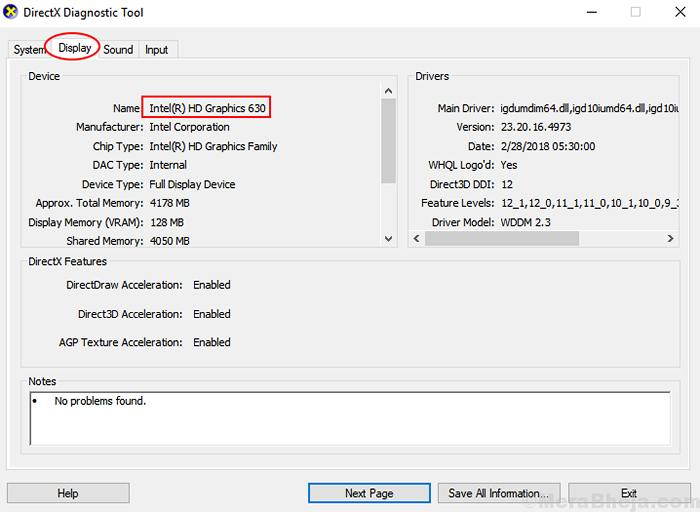
Cukup google nama driver di google pencarian dan unduh dan instal driver.
Misalnya, untuk Driver Grafis Intel Pergi ke tautan ini untuk mengunduh dan menginstal driver di komputer Anda.
Untuk driver grafis nvidia, buka tautan ini untuk mengunduh dan menginstal driver di komputer Anda.
Perbaiki 4 - Ubah Refresh Rate
1. Tekan Kunci Windows + i bersama untuk membuka pengaturan.
2. Pergi ke Sistem> Tampilan
3. Gulir ke bawah dan klik Pengaturan Tampilan Lanjutan
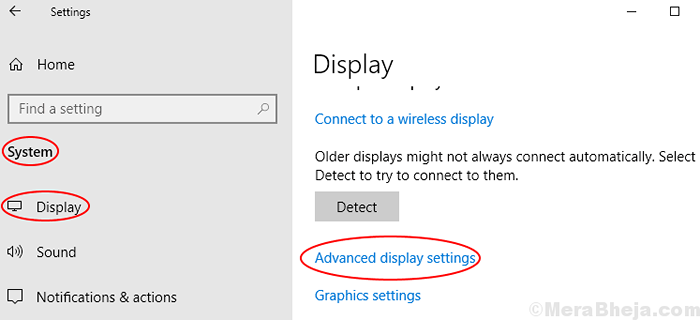
4. Klik Tampilan Properti Adaptor.
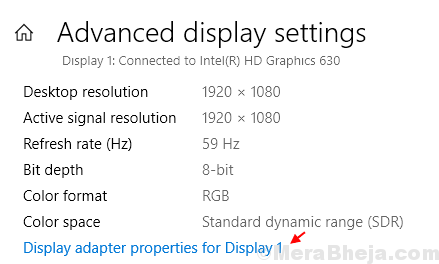
5. Klik Monitor tab.
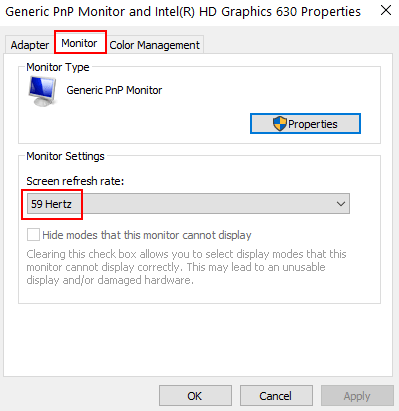
6. Sekarang, pastikan laju penyegaran layar adalah 59 Hertz. Jika bukan 59 Hertz, cukup pilih 59 Hertz dari dropdown dan klik Terapkan dan ok.
- « Cara Memperbaiki Pengontrol PS4 Tidak Menghubungkan Masalah
- 10 Perangkat Lunak Optimalisasi PC Gratis Terbaik Untuk Windows 11/10 PC »

